
Windows Security es un gran programa que protege su computadora de amenazas a la seguridad como virus, malware, programas basura, etc. Además, tiene una función que protege su computadora de ataques de ransomware.
Aunque la seguridad de Windows es excelente, algunos malware o spyware pueden desactivarla. Se diseñaron varios programas de malware para desactivar primero la seguridad de Windows y evitar la detección. Microsoft lo sabe, por lo que ha introducido una nueva función de protección contra manipulaciones.
¿Qué es la protección contra manipulaciones?
La protección contra manipulaciones es una característica de seguridad de Windows que evita que aplicaciones maliciosas cambien la configuración de Microsoft Defender.
Básicamente, la función impide que las aplicaciones maliciosas desactiven la seguridad de Windows, incluida la protección en tiempo real y en la nube.
Si utiliza la última versión de Windows 11, es posible que la función de protección contra manipulaciones esté habilitada de forma predeterminada. Sin embargo, si está deshabilitado, verá una advertencia amarilla en la aplicación Seguridad de Windows en Protección contra virus y amenazas.
Si su PC ha sido infectada recientemente, es probable que un programa malicioso desactive la función. Por lo tanto, es mejor activar la función manualmente. Además, si está utilizando algún programa de seguridad de terceros, la función estará deshabilitada.
¿Protección contra manipulaciones activada o desactivada?
Bueno, esta es una de las preguntas más importantes que debes hacerte antes de probar cualquier función nueva. Dado que la protección contra manipulaciones es parte de la seguridad de Windows, no hay nada de malo en mantener la función habilitada.
Cuando activa la protección contra manipulaciones, la aplicación Seguridad de Windows puede bloquear aplicaciones maliciosas para que no desactiven la seguridad de Windows. En las últimas versiones de Windows 11, la función de seguridad ya está habilitada.
Sin embargo, si esta función está deshabilitada, debe ejecutar un análisis antivirus o antimalware completo y habilitar la función Protección contra manipulaciones.
Si utiliza herramientas antimalware de terceros como Malwarebytes, Norton, etc., puede optar por desactivar la función Protección contra manipulaciones. Sin embargo, nunca se recomienda desactivar la protección contra manipulaciones, especialmente si descarga e instala archivos de Internet.
Esta característica es importante para evitar que su computadora tenga aplicaciones maliciosas.
Cómo activar la protección contra manipulaciones en Windows 11
La protección contra manipulaciones es una característica que todo usuario de Windows 10/11 debería habilitar. Este artículo compartirá una guía paso a paso sobre cómo habilitarlo en Windows 11 . Vamos a ver.
1. Primero, haga clic en la búsqueda de Windows 11 y escriba Seguridad de Windows .
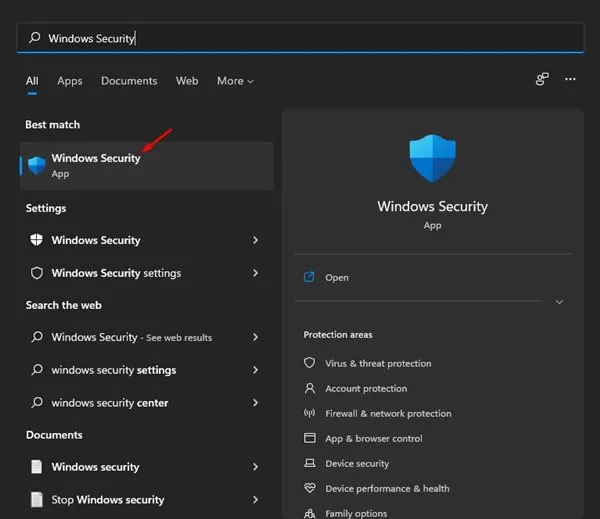
2. En Seguridad de Windows, haga clic en la opción Protección contra virus y amenazas .

3. Ahora haga clic en Administrar configuración en la configuración de Protección contra virus y amenazas.
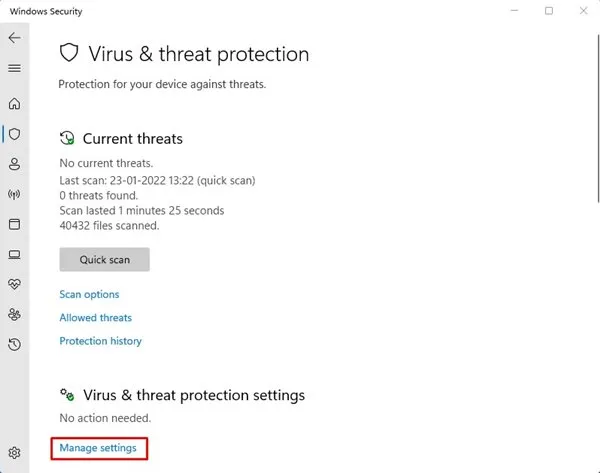
4. En la página siguiente, busque la opción Protección contra manipulaciones. Debe cambiar la configuración de Protección contra manipulaciones a Activada .
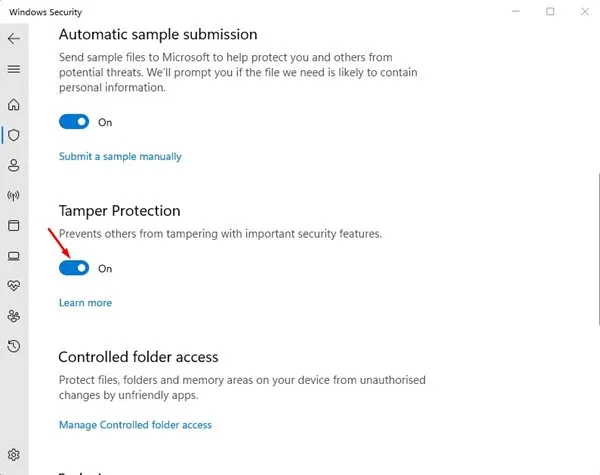
¿La protección contra manipulaciones no se activa?
Si la protección contra manipulaciones no está activada, es posible que algunos de los archivos del sistema o de seguridad de Windows estén dañados. Esto es lo que puede hacer para solucionar la imposibilidad de activar la función de protección contra manipulaciones.
1. Reparar archivos de sistema corruptos
Reemplazar los archivos corruptos del sistema solucionará la función de protección contra manipulaciones que no se activa. A continuación se explica cómo reparar archivos de sistema corruptos en Windows 11.
1. Escriba CMD en la búsqueda de Windows 11. A continuación, haga clic derecho en el símbolo del sistema y seleccione Ejecutar como administrador.
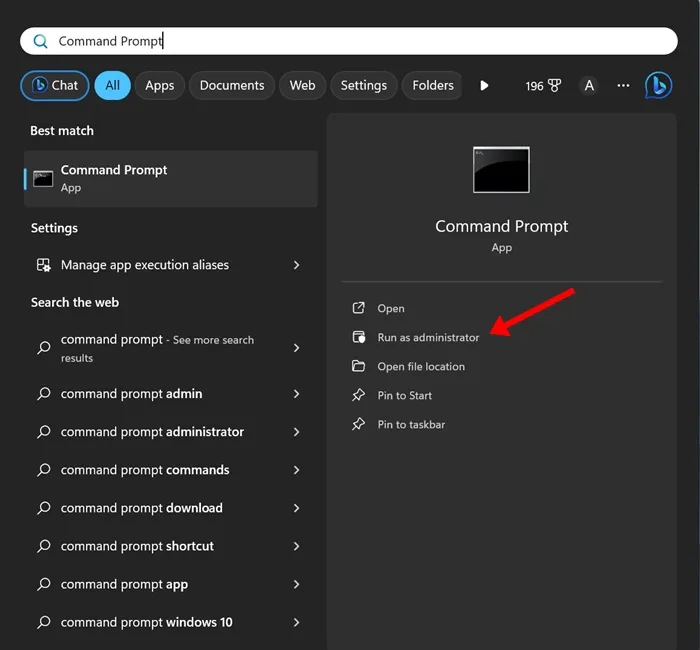
2. Cuando se abra el símbolo del sistema, ejecute estos comandos uno por uno.
DISM /Online /Cleanup-Image /CheckHealth
DISM /En línea /Limpieza-Imagen /ScanHealth
DISM /Online /Limpiar-Imagen /RestoreHealth
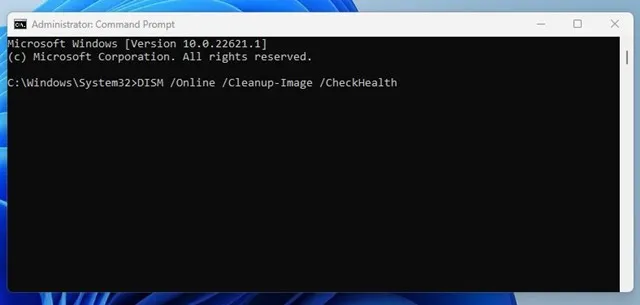
3. Después de ejecutar estos comandos, ejecute este comando y presione Entrar.
sfc /scannow
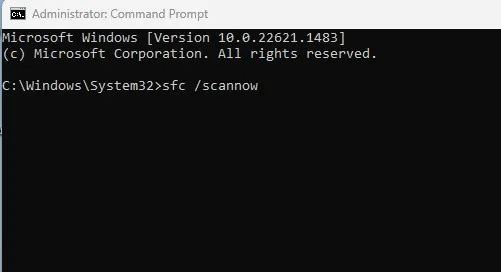
Una vez que se complete el escaneo, reinicie su PC con Windows 11.
2. Restablezca la aplicación de seguridad de Windows
Si aún no puede habilitar la protección contra manipulaciones, es hora de restablecer la aplicación de seguridad de Windows. Esto es lo que debes hacer.
1. Inicie la aplicación Configuración en su Windows 11.
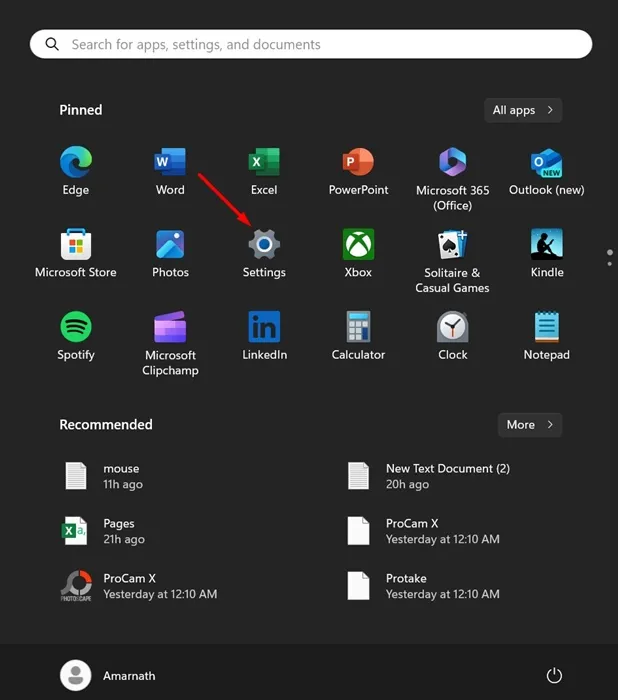
2. A continuación, cambie a Aplicaciones en el panel izquierdo.

3. En el lado derecho, haga clic en Aplicaciones instaladas .
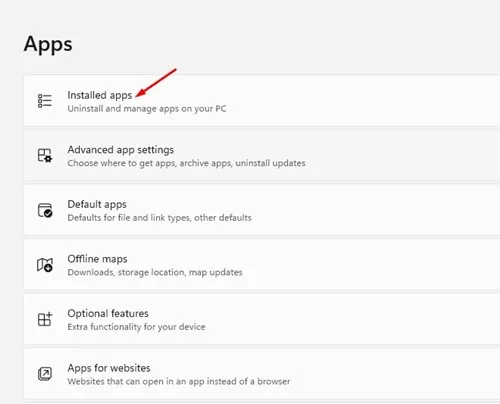
4. Busque Seguridad de Windows y haga clic en los tres puntos que aparecen al lado. En el menú que aparece, seleccione Opciones avanzadas .
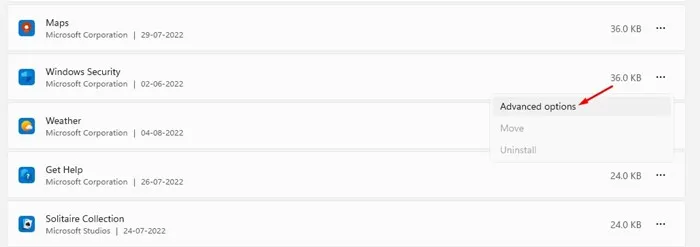
5. En la siguiente pantalla, haga clic en Restablecer .
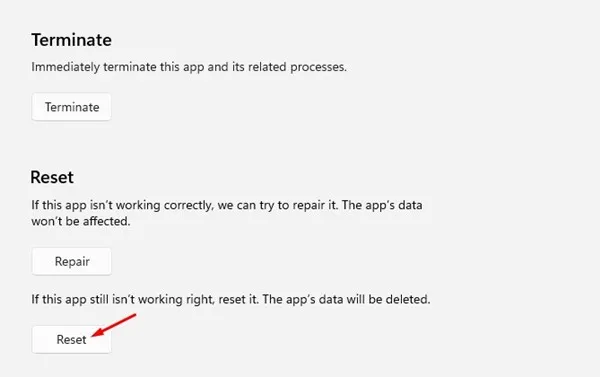
Una vez finalizado el proceso, reinicie su PC con Windows 11.
Habilitar o deshabilitar la protección contra manipulaciones es fácil, especialmente en el sistema operativo Windows 11. ¡Espero que este artículo te haya ayudado! Por favor compártelo también con tus amigos. Si tiene alguna duda, háganoslo saber en el cuadro de comentarios a continuación.




Deja una respuesta